Heim >häufiges Problem >Anrufe werden direkt an die Voicemail auf dem iPhone weitergeleitet? Probieren Sie diese Korrekturen aus!
Anrufe werden direkt an die Voicemail auf dem iPhone weitergeleitet? Probieren Sie diese Korrekturen aus!
- 王林nach vorne
- 2023-07-08 14:57:442915Durchsuche
Wenn wir keinen Anruf von jemandem auf unserem iPhone erhalten, wird er an die Voicemail weitergeleitet, sodass die Person eine Nachricht auf der Voicemail hinterlassen kann, damit wir sie später lesen können. Wir haben heutzutage viele Berichte gesehen, dass viele iPhone-Benutzer keine Anrufbenachrichtigungen auf ihren iPhones erhalten, sondern die Anrufe stattdessen sofort an die Voicemail ihrer Nummer weitergeleitet werden.
Aufgrund dieses Problems standen sie vor einem ernsten Dilemma, da sie nicht in der Lage waren, mit allen richtig zu kommunizieren. Wir haben festgestellt, dass dieses Problem möglicherweise auf die Aktivierung der Option zum Stummschalten unbekannter Anrufer, auf Probleme mit dem Mobilfunksignal, auf die Aktivierung des „Bitte nicht stören“-Modus, auf die Aktivierung der Anrufweiterleitung usw. zurückzuführen ist.
Wenn auch Sie mit einem ähnlichen Problem konfrontiert sind, haben wir Ihnen im folgenden Artikel einige tolle Ideen zur Fehlerbehebung bereitgestellt, die Ihnen dabei helfen können, dieses Problem einfach und effektiv zu lösen.
Lösung 1 – Anrufweiterleitungsfunktion deaktivieren
Schritt 1: Öffnen Sie die Seite „Einstellungen“ und klicken Sie auf die Option „Telefon“, wie im Bild gezeigt.
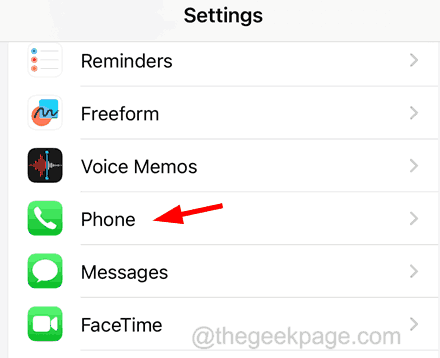
Schritt 2: Auf der Telefonseite müssen Sie auf die Option „Anrufweiterleitung“ klicken.
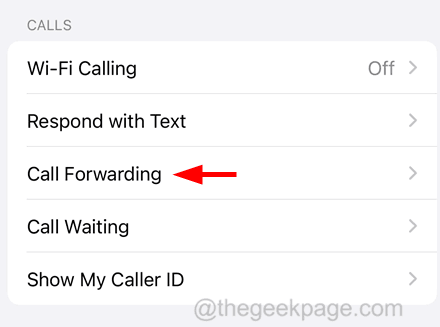 Schritt 3: Warten Sie einige Zeit, bis diese Funktion geladen ist.
Schritt 3: Warten Sie einige Zeit, bis diese Funktion geladen ist.
Schritt 4: Jetzt
klicken Sie auf denKippschalter der Option Anrufweiterleitung , um sie zu deaktivieren wie im Bild unten gezeigt.
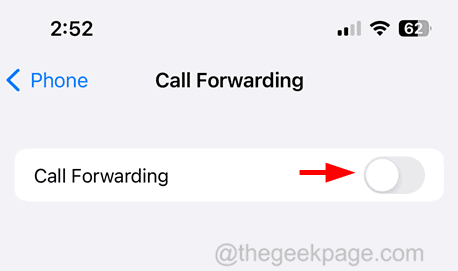 Fix 2 – Deaktivieren Sie den „Bitte nicht stören“-Modus
Fix 2 – Deaktivieren Sie den „Bitte nicht stören“-Modus
Schritt 1: Gehen Sie zum Bildschirm „Kontrollzentrum“ auf Ihrem iPhone.
Schritt 2: Tippen Sie im Kontrollzentrum-Bildschirm auf die Option Fokus.
Schritt 3: Stellen Sie nun sicher, dass
der „Bitte nicht stören“-Modus nicht aktiviert ist. Wenn es aktiviert ist, klicken Sie darauf, um es zu deaktivieren. 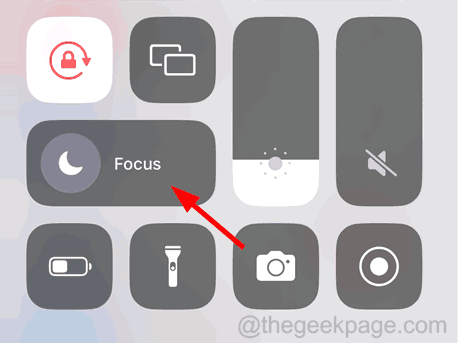
Fix 3 – Installieren Sie ein beliebiges Mobilfunkanbieter-Update auf dem iPhone
Schritt 1: Starten Sie die Seite 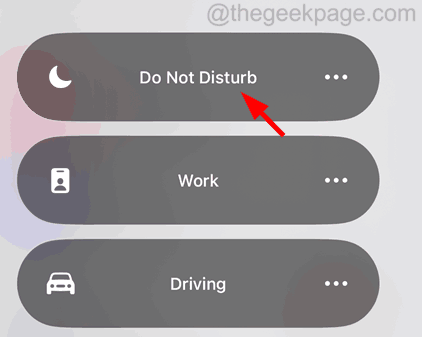 „Einstellungen
„Einstellungen
Allgemein“
.Schritt 2: Wählen Sie nun oben auf der Seite die Option Über Allgemeines aus.
Schritt drei: Sie sollten nach unten zum
Abschnitt „Physiksimulation“ scrollen.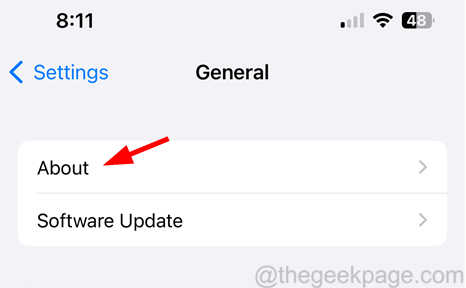 Schritt 4: Wenn danach ein Popup-Fenster zur Installation des Netzbetreiber-Updates angezeigt wird, befolgen Sie die Anweisungen auf dem Bildschirm.
Schritt 4: Wenn danach ein Popup-Fenster zur Installation des Netzbetreiber-Updates angezeigt wird, befolgen Sie die Anweisungen auf dem Bildschirm.
Schritt 5: Andernfalls bedeutet dies, dass das Mobilfunkanbieter-Update bereits die neueste Version ist. Lösung 4 – Deaktivieren Sie die Option zum Stummschalten unbekannter Anrufer.
Schritt 1: Klicken Sie auf das Symbol „Einstellungen“ auf dem Startbildschirm, um die App „
Einstellungen“ zu öffnen.
Schritt 2: Suchen Sie dann nach der Option „Telefon“ und wählen Sie sie aus, indem Sie darauf klicken, wie unten gezeigt.
Schritt 3: Klicken Sie nun auf die Option „
Unbekannte Anrufer stummschalten“.
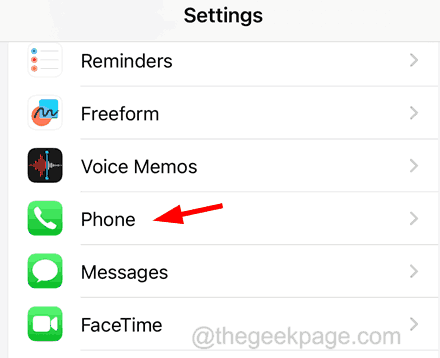
Unbekannte Anrufer stummschalten“, um ihn wie unten gezeigt auszuschalten.
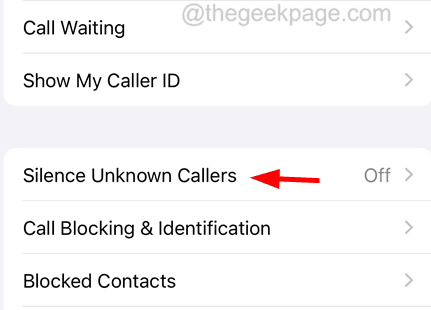
Schritt 1: Zuerst müssen Sie alle Signalanomalien des Mobilfunknetzes auf Ihrem iPhone beseitigen, indem Sie das Signal aktualisieren.
Schritt 2: Um das Signal zu aktualisieren, müssen Sie den Flugmodus aktivieren und dann deaktivieren.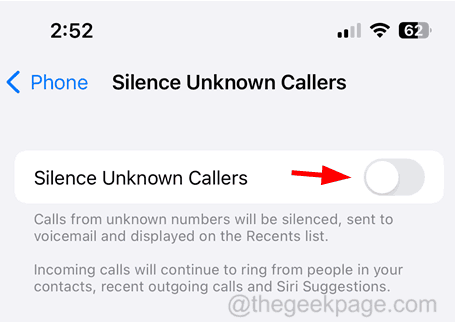 Schritt 3: Um nun den Flugzeugmodus zu aktivieren, öffnen Sie die Seite „Einstellungen“ und tippen Sie auf die Schaltfläche „Flugzeugmodus“, die grün ist.
Schritt 3: Um nun den Flugzeugmodus zu aktivieren, öffnen Sie die Seite „Einstellungen“ und tippen Sie auf die Schaltfläche „Flugzeugmodus“, die grün ist.
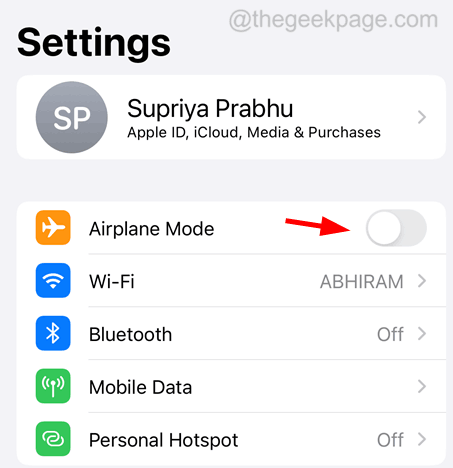
Lösung 6 – Deinstallieren Sie alle Anrufblocker-Apps.
Viele iPhone-Benutzer neigen dazu, Spam-Blocker-Apps auf ihrem iPhone zu installieren, weil sie diese Spam-E-Mails von mehreren Websites, Versicherungsgesellschaften usw. entfernen möchten. Daher besteht eine hohe Wahrscheinlichkeit, dass diese Anrufblockierungs-Apps von Drittanbietern die Ursache für dieses Problem sind.
Daher empfehlen wir unseren Benutzern, diese Anrufblockierungs-Apps wie Truecaller, Nomorobo, Robokiller, Robo Shield usw. von ihrem iPhone zu entfernen und zu prüfen, ob das Problem dadurch behoben wird.
Weitere Tipps
- iOS-Software aktualisieren – Wenn die iOS-Software auf Ihrem iPhone nicht auf die neueste Version aktualisiert wird, kann es zu solchen Problemen kommen. Versuchen Sie also, Ihr iPhone zu aktualisieren und sehen Sie, ob das hilft.
- Neustart erzwingeniPhone – Sie werden mit solchen Problemen konfrontiert, wenn Ihr iPhone mehrere kleinere interne technische Störungen aufweist, die durch einen erzwungenen Neustart Ihres iPhones behoben werden können.
- Stellen Sie sicher, dass sich Ihr iPhone nicht im lautlosen Modus befindet, indem Sie den Schalter „Klingeln/Stumm“ an der Seite Ihres iPhones überprüfen.
Das obige ist der detaillierte Inhalt vonAnrufe werden direkt an die Voicemail auf dem iPhone weitergeleitet? Probieren Sie diese Korrekturen aus!. Für weitere Informationen folgen Sie bitte anderen verwandten Artikeln auf der PHP chinesischen Website!

